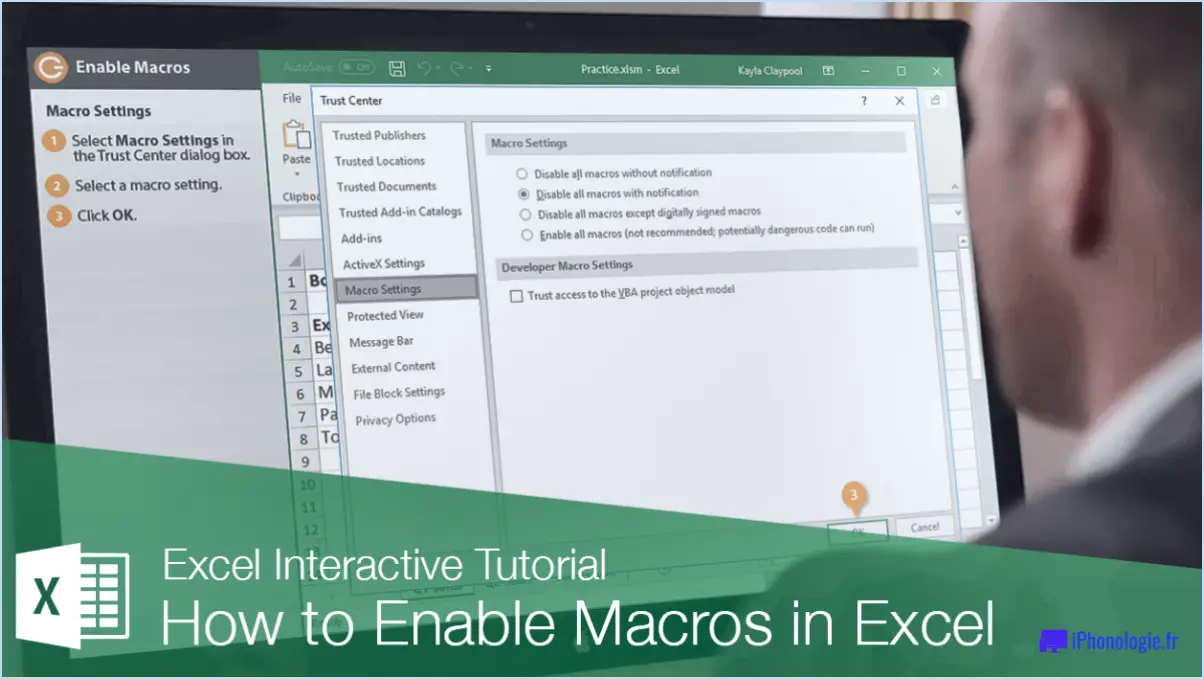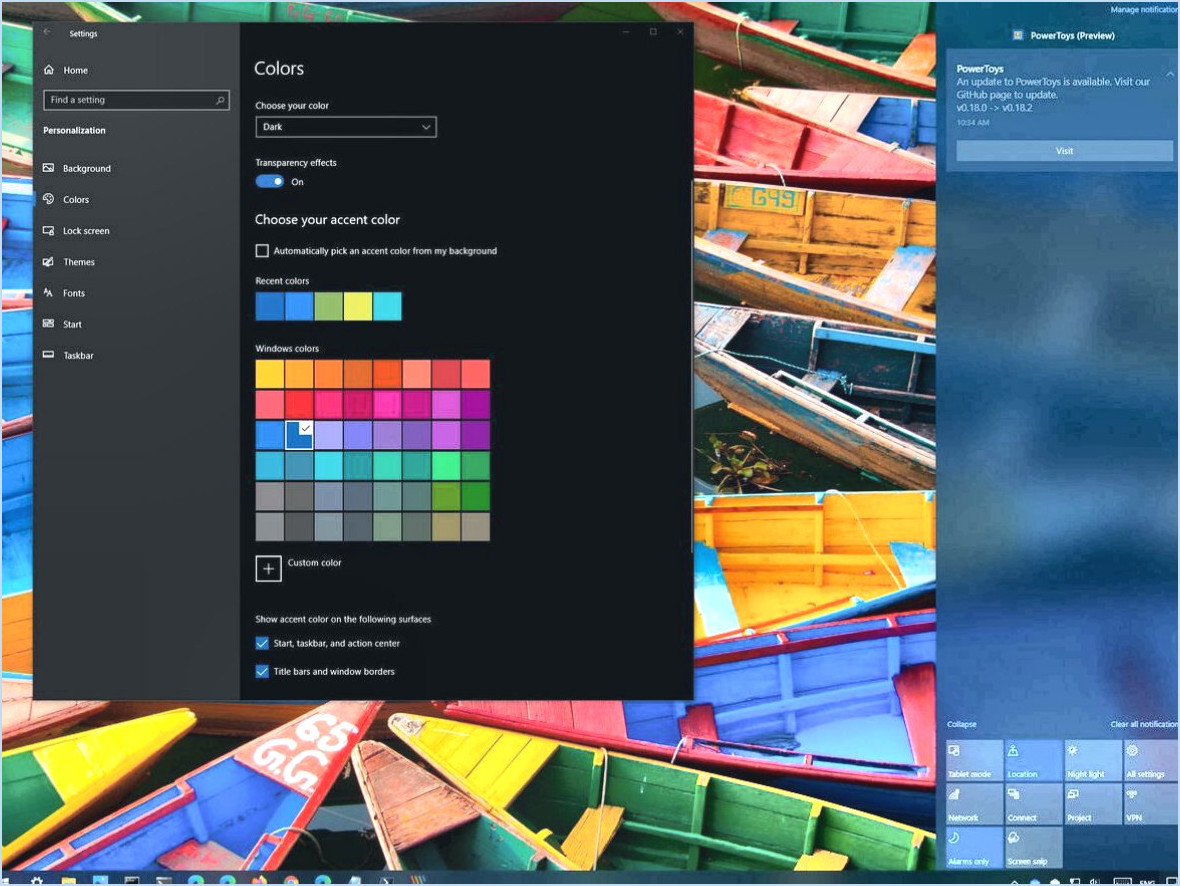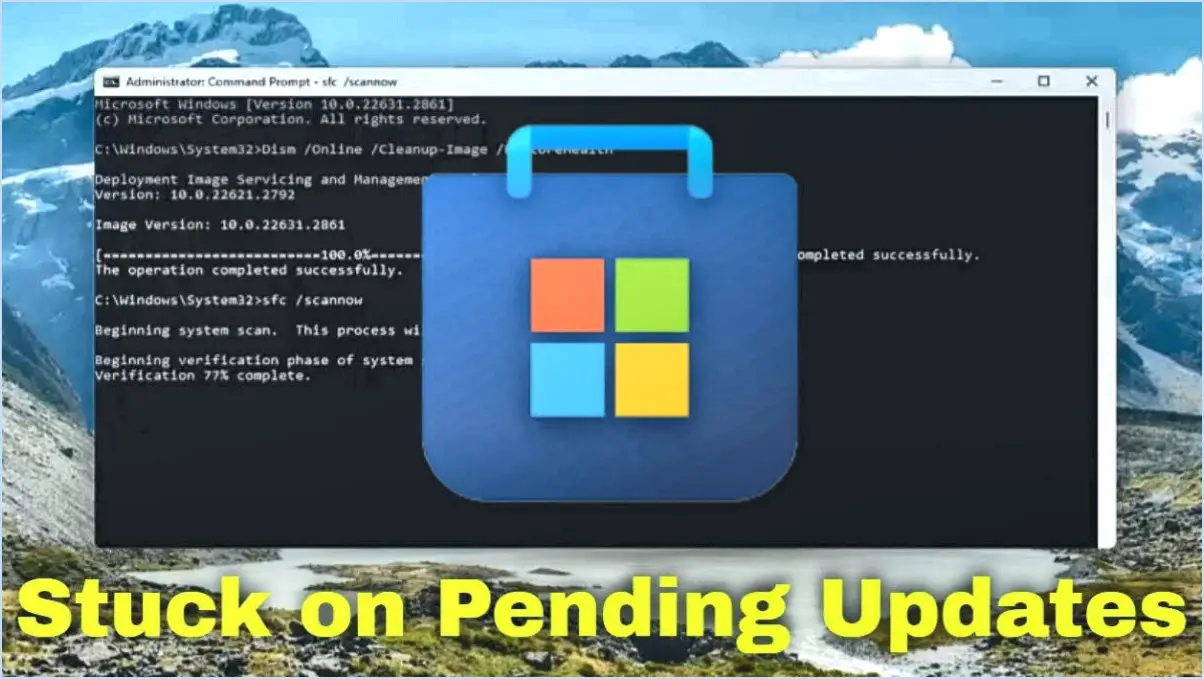Comment supprimer plusieurs emails dans outlook pour android?
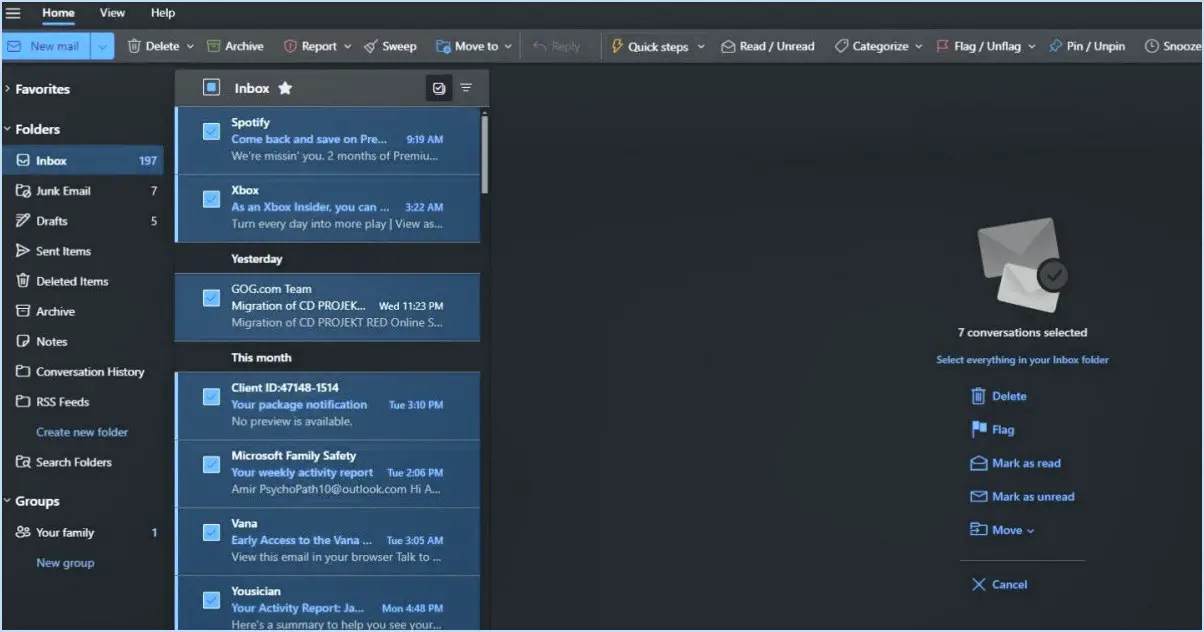
Pour supprimer plusieurs courriels dans Outlook pour Android, suivez les étapes suivantes :
- Ouvrez l'application Outlook pour Android sur votre appareil. Assurez-vous d'être déjà connecté à votre compte.
- Une fois dans l'application, naviguez jusqu'au dossier contenant les courriels que vous souhaitez supprimer. Vous pouvez accéder à différents dossiers en appuyant sur l'icône hamburger (trois lignes horizontales) dans le coin supérieur gauche de l'écran et en sélectionnant le dossier souhaité dans la liste.
- Pour sélectionner plusieurs courriels, appuyez longuement sur l'un des courriels à supprimer. Une fois l'e-mail sélectionné, vous remarquerez que des cases à cocher apparaissent à côté de chaque e-mail dans la liste.
- Poursuivez en appuyant sur les cases à cocher en regard des courriels que vous souhaitez supprimer. Lorsque vous sélectionnez un courriel, une coche bleue apparaît dans la case. Cela vous permet de sélectionner plusieurs courriels à supprimer simultanément.
- Une fois que vous avez sélectionné tous les courriels souhaités, localisez l'icône de la corbeille en bas de l'écran. Tapez dessus pour lancer le processus de suppression.
- Un message de confirmation s'affiche, vous demandant si vous êtes sûr de vouloir supprimer les courriels sélectionnés. Pour finaliser la suppression, appuyez sur l'option "Supprimer".
Peut-on supprimer plusieurs courriels dans l'application Outlook?
Certainement ! La suppression de plusieurs courriels dans l'application Outlook est un jeu d'enfant. Voici comment procéder :
- Lancez l'application Outlook sur votre appareil.
- Naviguez jusqu'au dossier dans lequel se trouvent les e-mails que vous souhaitez supprimer.
- Maintenez la touche Ctrl enfoncée de votre clavier (ou la touche Commande sur Mac) et cliquez sur chaque e-mail que vous souhaitez supprimer. Cela vous permettra de sélectionner plusieurs courriels simultanément.
- Une fois que vous avez sélectionné tous les courriels souhaités, appuyez sur la touche Delete de votre clavier.
- Confirmez la suppression en cliquant sur la touche "Oui" ou sur "OK" OU invite, le cas échéant.
Et voilà ! Les courriels sélectionnés seront rapidement supprimés, ce qui vous permettra de gagner du temps et de l'énergie. Profitez d'une expérience Outlook sans encombrement !
Comment supprimer plusieurs courriels à la fois dans Outlook?
Pour supprimer efficacement plusieurs courriels dans Outlook, suivez les étapes suivantes :
- Ouvrez votre boîte de réception Outlook et naviguez jusqu'au dossier contenant les courriels que vous souhaitez supprimer.
- Repérez le bouton "Tout sélectionner", qui se trouve généralement dans le coin supérieur gauche de la liste des courriels. Cliquez dessus pour sélectionner tous les courriels visibles.
- Si vous avez plus d'e-mails que ceux affichés sur la page actuelle, une invite apparaîtra pour vous demander si vous souhaitez sélectionner tous les éléments. Cliquez dessus pour sélectionner tous les messages du dossier.
- Une fois les courriels sélectionnés, cliquez sur le bouton "Supprimer", souvent représenté par une icône de corbeille ou étiqueté comme "Supprimer" ou "Supprimer la sélection".
- Confirmez la suppression si vous y êtes invité. Les courriels sélectionnés seront déplacés dans le dossier Éléments supprimés ou définitivement supprimés en fonction de vos paramètres.
Grâce à ces étapes, vous pouvez supprimer rapidement et facilement plusieurs courriels dans Outlook.
Comment supprimer des e-mails en masse sur Samsung Galaxy?
Pour supprimer efficacement des e-mails en masse sur votre Samsung Galaxy, suivez ces étapes simples :
- Ouvrez l'application de messagerie sur votre appareil Samsung Galaxy.
- Localisez le bouton de menu dans le coin supérieur gauche de l'écran et appuyez dessus.
- Un menu déroulant apparaît. Sélectionnez ensuite l'option "Paramètres".
- Dans le menu des paramètres, recherchez la fonction "Supprimer tous les messages" et appuyez dessus.
En suivant ces étapes, vous pourrez supprimer plusieurs courriels à la fois, ce qui vous permettra de libérer de l'espace et d'organiser votre boîte de réception de manière plus efficace. N'oubliez pas de faire preuve de prudence lorsque vous utilisez cette fonction, car elle supprime définitivement tous les courriels sélectionnés sans possibilité de récupération.
Comment supprimer tous les messages d'un même expéditeur dans Gmail Android?
Pour supprimer tous les e-mails d'un même expéditeur dans Gmail sur Android, procédez comme suit :
- Ouvrez l'application Gmail sur votre appareil Android.
- Appuyez sur la barre de recherche en haut de l'écran.
- Saisissez l'adresse e-mail ou le nom de l'expéditeur dont vous souhaitez supprimer les e-mails.
- Gmail affiche la liste des messages de cet expéditeur.
- Appuyez sur la case à cocher dans le coin supérieur gauche pour sélectionner tous les messages de la page.
- S'il y a plus d'e-mails, un message s'affiche pour vous demander si vous souhaitez sélectionner toutes les conversations correspondant à la recherche. Appuyez sur "Sélectionner toutes les conversations".
- Une fois que vous avez sélectionné tous les courriels, appuyez sur l'icône de la corbeille en haut ou en bas de l'écran.
- Un message de confirmation s'affiche. Appuyez sur "Supprimer" pour supprimer définitivement les courriels sélectionnés.
En suivant ces étapes, vous pouvez supprimer efficacement tous les e-mails d'un expéditeur spécifique dans Gmail sur votre appareil Android.
Comment nettoyer rapidement ma boîte aux lettres Outlook?
Pour nettoyer rapidement votre boîte aux lettres Outlook, vous avez plusieurs options à votre disposition :
- Supprimer tous les messages: Commencez par sélectionner tous les messages de votre boîte de réception et supprimez-les. Veillez ensuite à vider le dossier "Éléments supprimés" pour les supprimer définitivement.
- Utilisez la fonction de recherche: Utilisez la fonction de recherche d'Outlook pour trouver des messages spécifiques en fonction de mots-clés, de l'expéditeur ou d'autres critères. Une fois localisés, supprimez les messages souhaités.
- Déplacer des messages vers d'autres dossiers: Organisez votre boîte aux lettres en créant des dossiers et en y déplaçant les messages qui vous intéressent. Cela permet de désencombrer votre boîte de réception tout en gardant les courriels importants facilement accessibles.
- Archiver les messages: Envisagez d'archiver les anciens messages électroniques dont vous n'avez pas souvent besoin. L'archivage permet de les retirer de votre boîte aux lettres tout en conservant un accès facile en cas de besoin ultérieur.
En appliquant ces stratégies, vous pouvez nettoyer efficacement votre boîte aux lettres Outlook, en la gardant organisée et non encombrée.
Comment supprimer des milliers d'e-mails en une seule fois?
Pour supprimer des milliers de courriels en une seule fois, vous pouvez adopter plusieurs approches. Si les messages se trouvent tous dans votre boîte de réception, vous pouvez simplement les sélectionner en bloc et les supprimer ensemble. Si les courriels sont répartis dans différents dossiers, vous pouvez utiliser la fonction de recherche pour trouver et sélectionner tous les courriels pertinents, puis les supprimer. Une autre option consiste à exporter tous vos courriels vers un fichier, en vous assurant d'avoir une copie de sauvegarde, puis à supprimer ce fichier, ce qui aura pour effet de supprimer les courriels. N'oubliez pas d'examiner les messages avant de les supprimer afin d'éviter d'effacer accidentellement des messages importants. Bonne organisation !